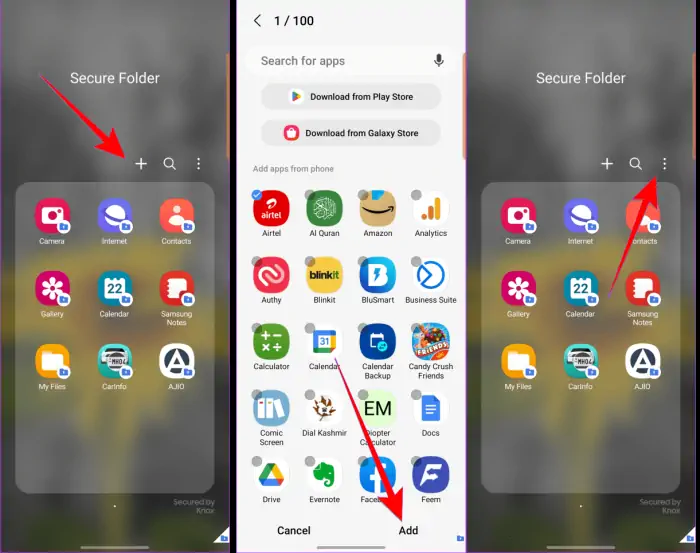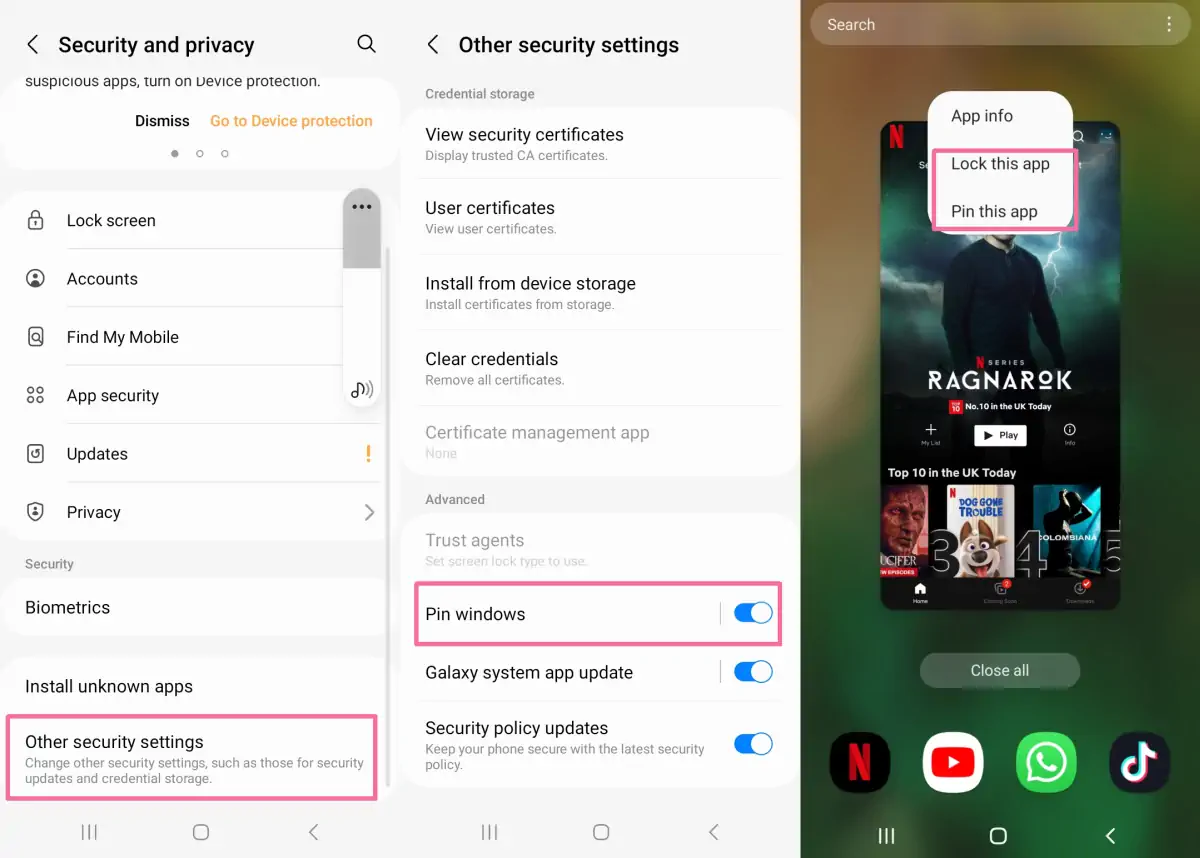Samsung, dengan jajaran smartphone-nya yang khas, telah memberikan dampak yang signifikan pada industri teknologi. Dari kinerja yang selalu mengesankan hingga fitur desain yang menakjubkan, ponsel Samsung menawarkan banyak fungsi bagi penggunanya.
Salah satu fungsi tersebut adalah penguncian aplikasi, fitur keamanan yang mungkin tidak sepenuhnya dipahami atau dimanfaatkan oleh banyak pengguna Samsung.
Pada postingan kali ini kami akan menjelaskan pentingnya mengunci aplikasi dan memberikan panduan komprehensif tentang cara mengunci aplikasi di Hp Samsung A33.
Apa itu Kunci Aplikasi?
Daftar Isi
Kunci Aplikasi atau App Lock adalah fitur keamanan yang ditawarkan oleh sebagian besar hp modern yang memungkinkan pengguna membatasi akses ke aplikasi tertentu.
Pengguna dapat mengunci aplikasi tertentu dengan kata sandi, PIN, pola, atau data biometrik seperti sidik jari atau pengenalan wajah. Setelah aplikasi dikunci, siapa pun yang tidak memiliki informasi keamanan yang benar tidak dapat mengaksesnya, menjadikannya alat penting untuk melindungi privasi dan data.
Pentingnya Mengunci Aplikasi
Mengunci aplikasi terbukti sangat penting di era digital saat ini ketika sebagian besar dimensi kehidupan telah berpindah secara online. Kita hidup di era di mana informasi sensitif kita disimpan di ponsel, mulai dari aplikasi perbankan yang menyimpan kredensial keuangan kita hingga aplikasi media sosial yang berisi chat pribadi dan foto-foto pribadi.
Dengan demikian, mengunci aplikasi di Samsung A33 atau yang lainnya membantu menjaga privasi dan melindungi data penting dari akses yang tidak sah.
Hal ini sangat berguna ketika kita memberikan ponsel pintar kita kepada teman atau anggota keluarga untuk digunakan, sehingga kita tidak perlu khawatir ada orang yang mengganggu informasi pribadi atau informasi sensitif kita.
Cara Mengunci Aplikasi di Samsung Galaxy A33
Ada beberapa metode yang bisa kalian gunakan untuk mengunci aplikasi di Hp Samsung A33. Kalian bisa menggunakan fitur Secure Folder atau Folder Aman dan juga Pin Windows. Dengan adanya fitur keamanaan bawaan kalian bisa mengunci hp Samsung tanpa aplikasi tambahan apapun.
Mengunci Aplikasi Dengan Folder Aman
Tidak seperti kebanyakkan ponsel Android lainnya yang membutuhkan aplikasi pihak ketiga, Samsung A33 memiliki fitur bawaan yang disebut ‘Folder Aman’, yang didukung oleh Knox, platform keamanan Samsung.
Berikut langkah-langkah mengunci aplikasi di Samsung A33 dengan fitur Folder Aman:
Aktifkan Folder Aman
Dari layar beranda hp Galaxy A33, buka Pengaturan, dan gulir ke bawah untuk menemukan opsi Keamanan dan Privasi. Klik opsi tersebut, dan temukan lalu aktifkan opsi Folder Aman.
Pilih Jenis Penguncian
Jika kamu menggunakannya untuk pertama kali, Hp akan meminta untuk masuk dengan akun Samsung kamu dan memilih jenis penguncian yang diinginkan berupa PIN, pola, kata sandi, atau biometrik.
Pindahkan Aplikasi ke Folder Aman
Setelah mengaturnya, kamu sekarang dapat menambahkan aplikasi ke folder aman. Klik ikon + di dalam Folder Aman, pilih aplikasi yang ingin dikunci, dan tekan tombol ‘Tambah‘. Aplikasi yang kamu pilih sekarang terkunci dan hanya dapat diakses di dalam Folder Aman.
Menggunakan Folder Aman
Untuk menggunakan aplikasi yang terkunci ini, kamu harus membuka Folder Aman dan membukanya dengan metode penguncian yang kamu pilih. Kamu sekarang bebas menggunakan aplikasi tersebut, dan secara otomatis akan terkunci setelah meninggalkan Folder Aman.
Mengunci Aplikasi Dengan Pin Windows
Fitur Pin Windows, juga dikenal sebagai Screen Pinning, adalah fitur keamanan yang mencegah orang lain mengakses aplikasi atau fitur lain di perangkat kamu saat menggunakan aplikasi tertentu. Fitur ini sangat bermanfaat jika kamu ingin meminjamkan Hp kepada seseorang tanpa memberikan mereka akses tak terbatas ke semua aplikasi.
Berikut ini cara kunci aplikasi dengan Pin Windows di Samsung A33:
- Buka Pengaturan lalu arahkan ke Keamanan dan Privasi.
- Gulir ke bawah dan pilih opsi Pengaturan Keamanan Lainnya.
- Kemudian nyalakan toggle Pin Windows atau Sematkan Jendela untuk mengaktifkannya.
- Buka aplikasi yang ingin dikunci.
- Kemudian masuk ke menu Recent Apps dengan mengusap ke atas dari bawah layar atau tekan ikon 3 garis di navigasi bar.
- Usap ke kiri atau ke kanan untuk menemukan aplikasi yang ingin dikunci.
- Dan ketuk ikon aplikasi di bagian atas jendela aplikasi.
- Dari menu drop down, pilih pilihan Sematkan aplikasi ini.
Aplikasi tersebut sekarang akan disematkan di layar, sehingga orang lain tidak akan dapat menggunakan aplikasi lain atau mengakses data yang lain tanpa seizin kamu
Lindungi data penting dengan mengunci aplikasi
Kesimpulannya, penguncian aplikasi adalah fitur keamanan penting yang membantu pengguna dalam menjaga privasi mereka dan melindungi data penting di ponsel mereka.
Meskipun metode penguncian aplikasi mungkin berbeda di antara berbagai merek smartphone, Samsung menawarkan solusi terintegrasi dengan fitur Folder Aman, sehingga tidak memerlukan aplikasi pihak ketiga.
Dengan meningkatnya penekanan pada privasi data di dunia digital, menguasai dan memanfaatkan fitur keamanan seperti itu seharusnya menjadi aspek integral dalam menggunakan handphone.
Seperti yang dibuktikan dengan penguncian aplikasi, Samsung terus memprioritaskan privasi dan keamanan pengguna, yang menunjukkan mengapa Samsung tetap menjadi pemimpin dalam industri teknologi.